워드프레스 6.3은 2023년의 두 번째 주요 WordPress 릴리스로 릴리스되었습니다.
이 새로운 WordPress 버전에는 WordPress를 더욱 강력하고 유용하게 만드는 몇 가지 중요한 업데이트, 새로운 기능, 개선 사항 및 버그 수정이 포함되어 있습니다.
이 기사에서는 WordPress 6.3의 새로운 기능과 업데이트 후 시도해야 할 기능을 보여줍니다.
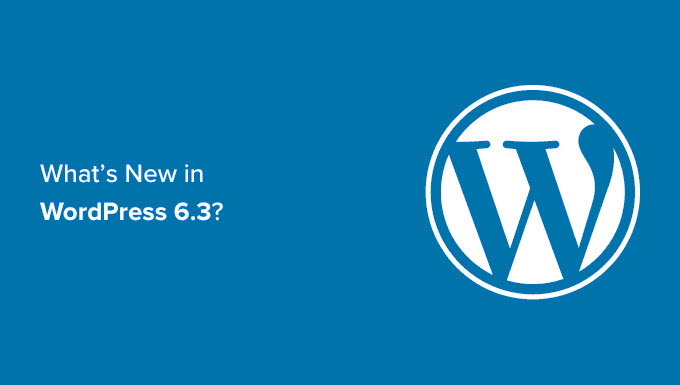
참고: WordPress 6.3은 주요 릴리스이며 관리되는 WordPress 호스팅 서비스를 사용하지 않는 한 업데이트를 수동으로 시작해야 합니다. 지침을 보려면 WordPress를 안전하게 업데이트하는 방법 에 대한 가이드를 따르십시오 .
중요: 업데이트 전에 완전한 WordPress 백업을 생성하는 것을 잊지 마십시오 .
즉, 다음은 WordPress 6.3의 새로운 기능에 대한 분석입니다.
새 사이트 편집기 탐색
WordPress 6.3은 사이트 편집기를 위한 보다 세련된 탐색 환경을 제공합니다.
이제 왼쪽 열에 탐색, 스타일, 페이지, 템플릿 및 패턴이 표시됩니다. 사용자는 여기에서 편집하려는 섹션을 쉽게 찾을 수 있습니다.
새로운 내비게이션 인터페이스에는 상단에 검색 버튼이 포함되어 있습니다. 클릭하면 새로운 명령 팔레트가 나타납니다(자세한 내용은 나중에 설명).
또한 템플릿 부분이 기본 탐색 항목에 포함되어 있지 않음을 알 수 있습니다. 패턴 아래로 이동되기 때문입니다.
향상된 패턴 관리
이제 WordPress 6.3에는 사이트 편집기에서 향상된 패턴 관리 환경이 포함됩니다. 이제 기본 탐색 항목 중 하나로 패턴이 있는 사이트 편집기 탐색부터 시작합니다.
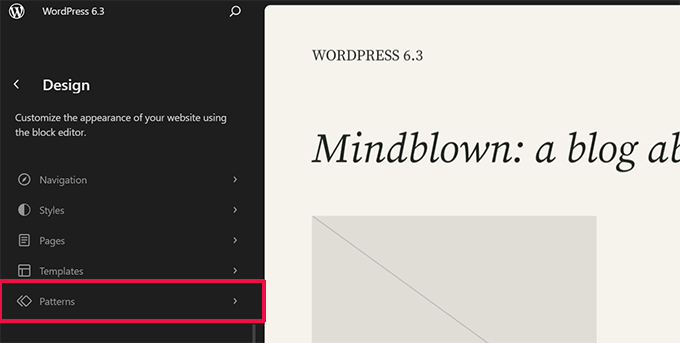
패턴을 클릭하면 템플릿 부분과 함께 동기화 및 동기화되지 않은 패턴이 표시됩니다.
재사용 가능한 블록은 이제 동기화된 패턴이라고 합니다. 내 패턴 탭에서 재사용 가능한 블록을 찾을 수 있습니다. 이는 웹 사이트 전체에서 사용할 수 있으며 패턴을 변경하면 패턴이 사용되는 모든 위치에 영향을 줍니다.
동기화되지 않은 패턴은 어디에서나 사용할 수 있는 패턴이며 패턴을 변경해도 원래 패턴에는 영향을 미치지 않습니다.
추가(+) 버튼을 클릭하여 새로운 패턴이나 템플릿 부분을 생성할 수도 있습니다.
탐색 열 하단에는 모든 패턴과 템플릿 부분을 관리할 수 있는 링크가 있습니다.
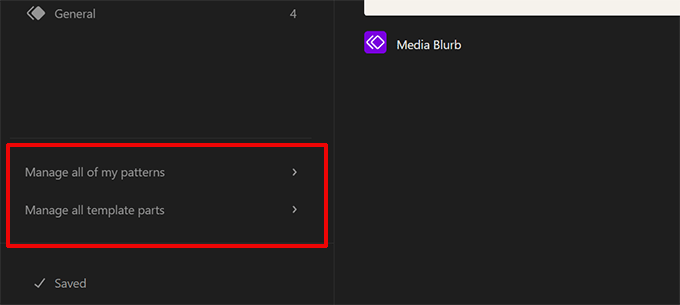
사이트 편집기에서 페이지 편집
다른 웹 플랫폼에서 오는 많은 사람들이 웹사이트를 편집할 때 페이지를 추가하거나 편집하기를 원할 수 있습니다.
WordPress 6.3에서는 사이트 편집기에서 직접 페이지를 쉽게 만들고 편집할 수 있습니다.
Editor 탐색에서 페이지 메뉴를 클릭하기만 하면 페이지 목록이 표시됩니다.
페이지를 클릭하여 편집을 시작하거나 추가(+) 버튼을 클릭하여 새 페이지 초안을 만들 수 있습니다.
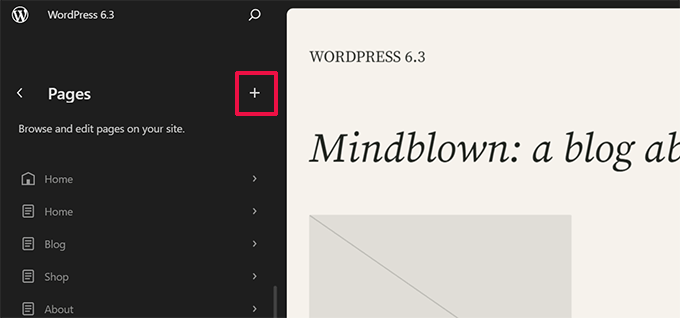
사이트 편집기에서 탐색 메뉴 관리
WordPress 6.3에는 사이트 편집기 내에서 탐색 메뉴를 관리하는 새로운 방법도 도입되었습니다.
이전에는 사용자가 탐색 블록을 추가한 다음 편집해야 했습니다. 이제 사용자는 사이트 편집기에서 탐색 탭을 클릭하여 메뉴를 생성, 편집 및 관리할 수 있습니다.
웹 사이트에서 만든 모든 탐색 메뉴가 표시됩니다.
메뉴를 편집하려면 클릭하여 사이트 편집기에서 엽니다.
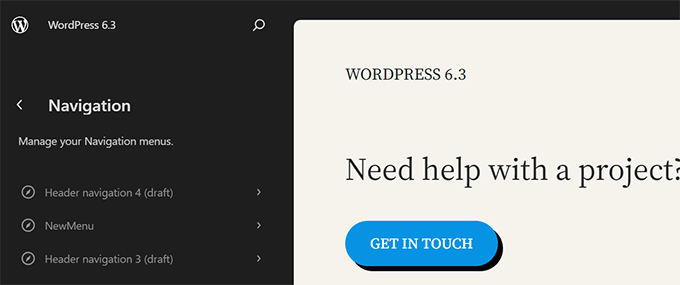
먼저 메뉴 항목이 탐색 열에 목록으로 표시됩니다. 재배열만 하려면 메뉴 항목을 위아래로 이동할 수 있습니다.
메뉴를 편집하려면 편집 버튼 또는 편집기 캔버스를 클릭하고 사이트 편집기에서 메뉴 편집을 시작하십시오.
사이트 편집기에서 쉽게 테마 스타일 전환
이전에는 테마 스타일이 사이트 편집기 내부의 스타일 패널 아래에 숨겨져 있었습니다. 이것은 초보자에게 눈에 띄지 않게 만들었습니다.
이제 사용자는 사이트 편집기 탐색 자체에서 스타일을 볼 수 있습니다. 이렇게 하면 원하는 스타일로 시작하여 즉시 원하는 대로 편집을 시작할 수 있습니다.
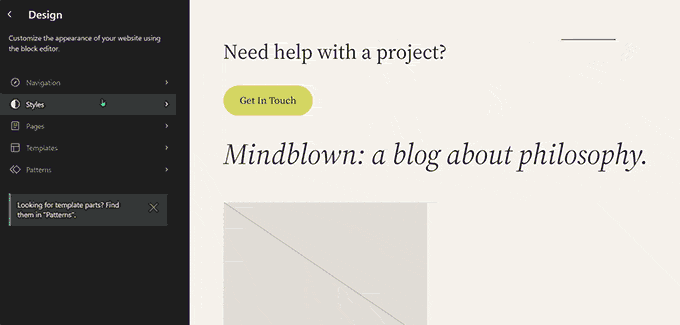
사이트 편집기에서 테마 미리보기
이전에는 사용자가 Theme Customizer를 사용하여 WordPress 테마를 미리 볼 수 있었습니다. 이를 통해 사용자는 웹 사이트에서 테마를 활성화하지 않고도 테마를 미리 볼 수 있었습니다.
WordPress 6.3에서는 사이트 편집기 내에서 블록 테마를 미리 볼 수 있습니다 . 관리 영역의 모양 페이지로 이동하여 블록 테마 아래의 실시간 미리보기 버튼을 클릭합니다.
이렇게 하면 콘텐츠가 새 테마에 어떻게 표시되는지 실시간 미리 보기와 함께 사이트 편집기에서 테마가 열립니다.
테마를 편집하고, 다른 스타일을 시도하고, 자신만의 색상을 사용하고, 테마를 실제로 선택하기 전에 변경할 수도 있습니다. 그러나 이러한 변경 사항을 저장하려면 테마를 활성화해야 합니다.
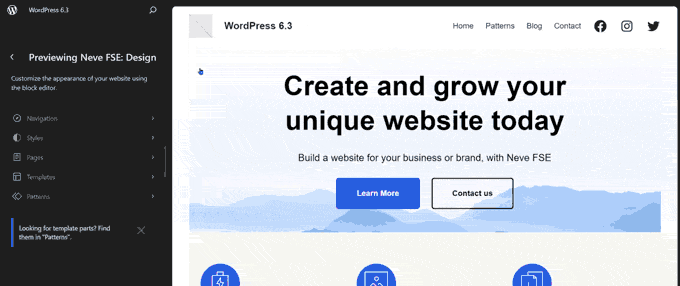
참고: 사이트 편집기 지원이 없는 클래식 테마는 여전히 이전 테마 사용자 지정 프로그램을 사용하여 실시간 미리 보기를 표시합니다.
변경 사항을 쉽게 취소할 수 있는 스타일 수정
WordPress는 작업하는 동안 콘텐츠의 여러 개정판을 저장합니다. 이렇게 하면 게시물과 페이지에 대한 변경 사항을 쉽게 취소할 수 있습니다 .
마찬가지로 워드프레스 6.3에서는 이제 스타일 수정 사항을 확인하고 변경 사항을 쉽게 취소할 수 있습니다.
스타일 패널에서 편집하려는 스타일이나 블록을 선택하기만 하면 됩니다. ‘개정’ 버튼을 클릭한 다음 ‘개정 기록’을 선택합니다.
그러면 특정 스타일이나 블록에 대한 변경 사항이 표시됩니다. 서로 다른 리비전 사이를 이동하여 당시 항목이 어떻게 표시되었는지 확인할 수 있습니다.
변경 사항을 취소하려면 적용 버튼을 클릭하기만 하면 WordPress가 해당 개정판을 복원합니다.
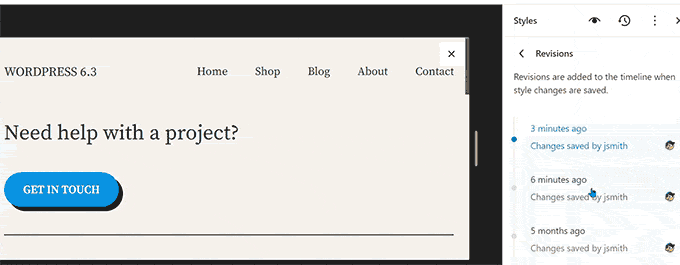
새로운 명령 팔레트 도구 소개
키보드 단축키를 사용하면 키보드에서 손가락을 떼지 않고 빠르게 작업을 수행하여 생산성을 높일 수 있습니다.
WordPress에는 이미 많은 키보드 단축키가 포함되어 있지만 WordPress 6.3에는 이제 명령 팔레트 도구도 있습니다.
사용하려면 WordPress 게시물 또는 페이지를 편집하거나 사이트 편집기를 엽니다. 편집기에 있으면 키보드에서 CTRL+K 또는 Command+K 키를 누릅니다.
패널 전환, 새 게시물 또는 페이지 생성, 사이트 편집기 탐색 등의 키보드 단축키를 찾을 수 있는 검색 팝업이 표시됩니다.
명령 팔레트 도구에는 타사 개발자가 자신의 명령을 도구에 추가할 수 있는 API도 있습니다.
블록 편집기의 두 개의 새로운 블록
WordPress 6.3의 블록 편집기에는 사용할 수 있는 두 개의 새로운 블록이 함께 제공됩니다.
각주 블록
각주는 기사 하단에 리소스에 대한 참조를 제공하는 가장 쉬운 방법입니다. 그러나 WordPress 사용자는 각주를 추가하기 위해 수동으로 만들거나 별도의 플러그인을 사용해야 했습니다.
이제 WordPress 6.3에서는 Footnotes 블록만 사용할 수 있습니다. 도구 모음에서 점 3개로 된 메뉴를 사용하여 ‘각주’ 옵션을 선택하기만 하면 됩니다.
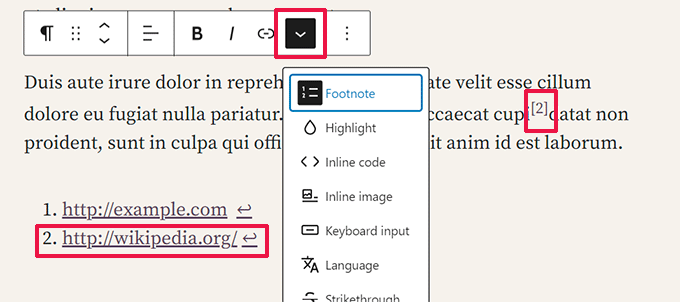
세부 정보 블록
세부 정보 블록을 사용하면 숨겨진 콘텐츠를 표시하기 위해 사용자가 항목을 클릭해야 하는 콘텐츠를 숨길 수 있습니다.
세부 정보 블록을 추가하고 사용자에게 표시할 콘텐츠를 제공하기만 하면 됩니다. 그 아래에는 사용자가 보이는 콘텐츠를 클릭했을 때 노출될 콘텐츠를 제공할 수 있습니다.
단락, 이미지, 미디어, 플러그인에 의해 추가된 블록 등을 포함하여 숨길 모든 종류의 블록을 추가할 수 있습니다 .
또한 여러 세부 정보 상자를 함께 추가하여 FAQ 섹션 , 퀴즈 질문, 정보 패널 등을 만들 수 있습니다 .
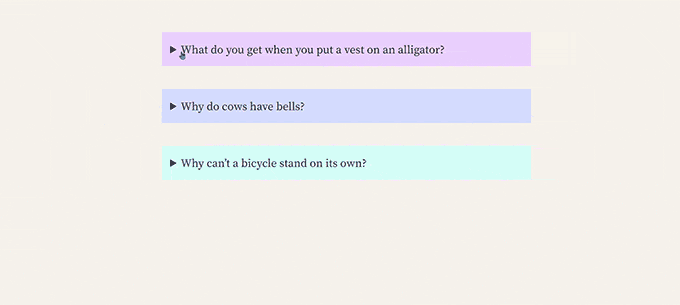
더 나은 패딩 및 여백 도구
이전에는 사용자가 패딩 및 여백 도구를 연결 해제할 때 많은 공간을 차지했습니다.
새로운 패딩 및 여백 도구는 이제 훨씬 적은 공간을 차지하고 사용자 친화적입니다.
이미지의 종횡비 선택
워드프레스 6.3에서는 사용자가 이미지를 표시할 종횡비를 선택할 수 있습니다. 이미지 크기를 조정하고 자르는 대신 사용자는 이제 여러 장치에서 잘 보이는 종횡비를 선택할 수 있습니다.
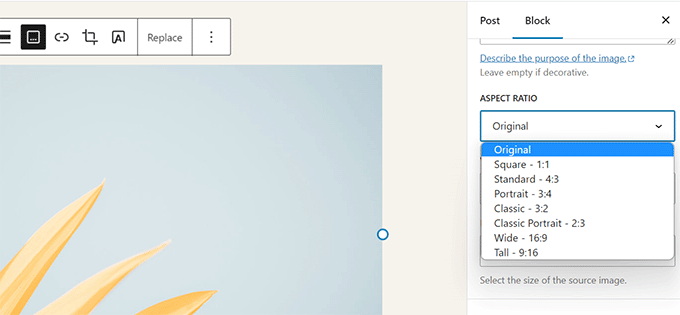
향상된 상단 도구 모음
WordPress는 게시물 편집기에서 작업 중인 블록 위에 도구 모음을 표시합니다.
또한 깔끔한 편집 환경을 위해 도구 모음을 맨 위로 이동하는 옵션도 있습니다.
그러나 상단의 도구 모음 바로 아래에 상단 도구 모음이 나타났습니다.
더 많은 공간을 차지하고 멋지게 보이지 않았습니다.
이제 워드프레스 6.3의 상단 패널에 개선된 도구 모음이 포함되어 더 쉽고 빠르게 액세스할 수 있습니다.

레이아웃 및 색상 옵션이 있는 커버 블록
Cover 블록도 WordPress 6.3에서 개조되었습니다.
그룹 블록과 마찬가지로 사용자는 이제 표지 블록의 레이아웃을 선택할 수 있습니다.
또한 블록 설정 패널에 더 많은 디자인 옵션이 포함되어 있습니다.
이미지 블록과 같은 커버 블록과 함께 이중톤 필터를 사용할 수도 있습니다.
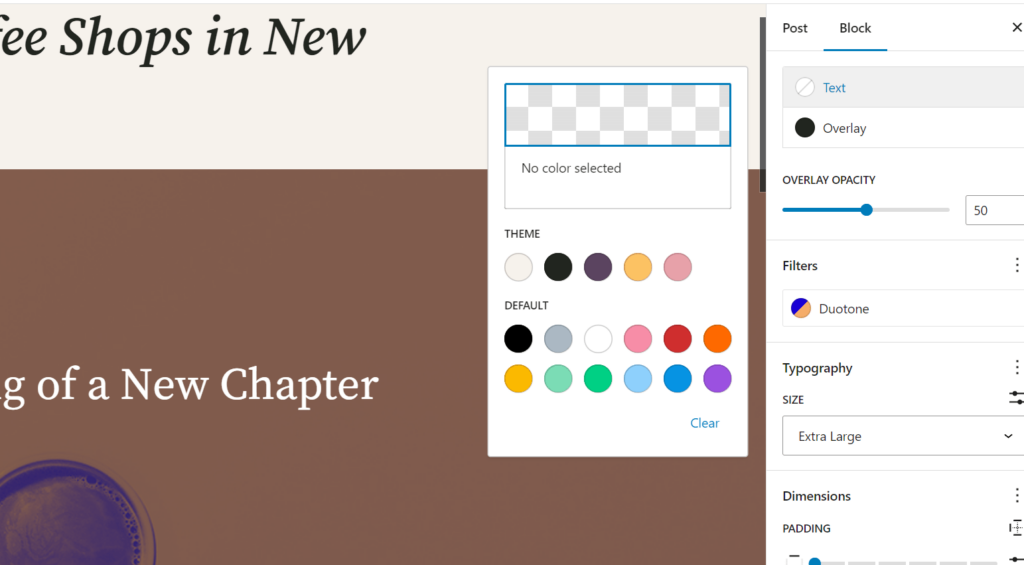
WordPress 6.3의 링크 제어 기능 향상
링크 제어는 링크를 추가하기 위해 블록 편집기에서 사용하는 도구입니다 . WordPress 6.3에는 향상된 링크 제어 설정이 제공됩니다.
예를 들어 이제 링크 제어 팝업에서 직접 페이지를 만들 수 있습니다.
WordPress 6.3은 새 탭이나 창에서 링크를 열도록 토글을 이동했습니다.
이제 링크를 추가할 때 고급 설정 아래에 있습니다.
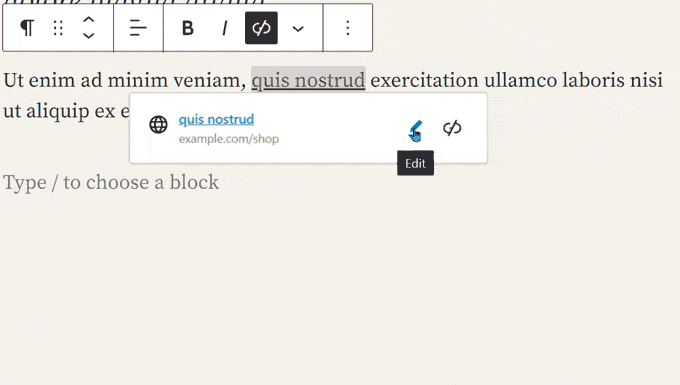
후드 변경 사항
WordPress 6.3에는 개발자를 위한 몇 가지 변경 사항도 포함되어 있습니다. 다음은 가장 중요한 내부 변경 사항 중 일부입니다.
- 페이지 로드 속도를 개선하고 LCP 렌더링 및 사용자 뷰포트에서 이미지 우선 순위 지정과 같은 일부 일반적인 핵심 웹 중요 문제를 해결하기 위한 이미지 성능 향상. ( 세부사항 )
- 이모티콘 스크립트를 로드하는 데 소요되는 시간을 줄이기 위해 이모티콘 로더를 개선했습니다. ( #58472 )
- WP 스크립트 API에 지연 및 비동기 지원이 추가되었습니다. ( #12009 )
- 가져오기 우선 순위 지원이 이미지에 추가되었습니다. ( #58235 )
- 클래식 테마에서 루프 외부의 이미지에 대한 지연 로딩을 건너뜁니다. ( #58211 )
- 실패한 플러그인 및 테마 업데이트에 대한 롤백을 시도합니다. ( #51857 )
- get_posts()와 get_pages()를 병합합니다. ( #12821 )

